文章目錄
- 🚀Linux基礎命令
- ?1. 查看目錄命令
- 💥2. 切換目錄
- 👊3. 創建目錄
- ??4. 刪除目錄/文件
- 🚲5. 修改目錄/文件
- 🌈6. 拷貝目錄/文件
🚀Linux基礎命令
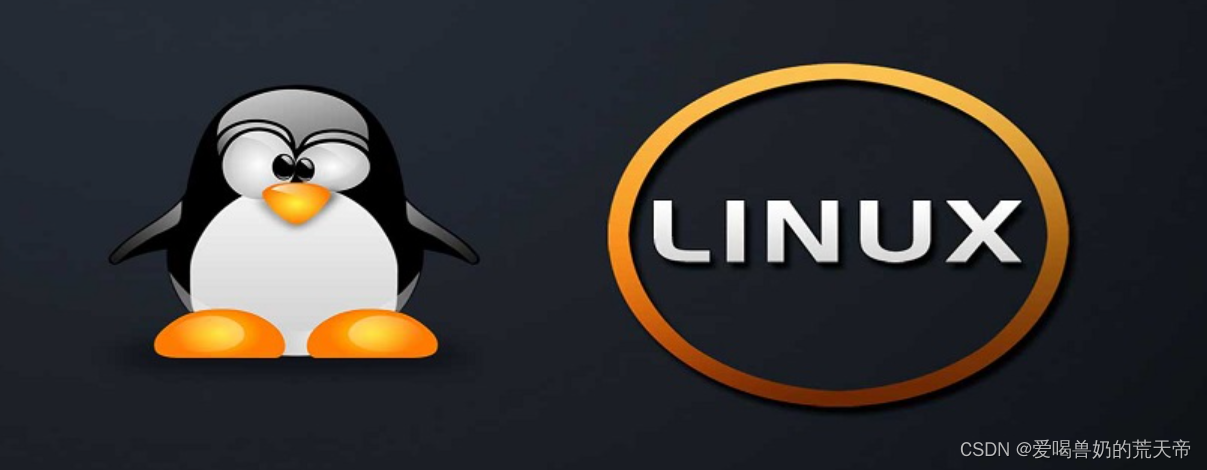
?1. 查看目錄命令
在Linux中,查看目錄的常用命令是ls。這個命令可以顯示指定目錄下的內容,包括文件和子目錄。
ls //查看當前目錄下的所有目錄和文件ls -a //查看當前目錄下的所有目錄和文件(包括隱藏的文件)ls -l //列表查看當前目錄下的所有目錄和文件(列表查看,顯示更多信息),與命令"ll"效果一樣
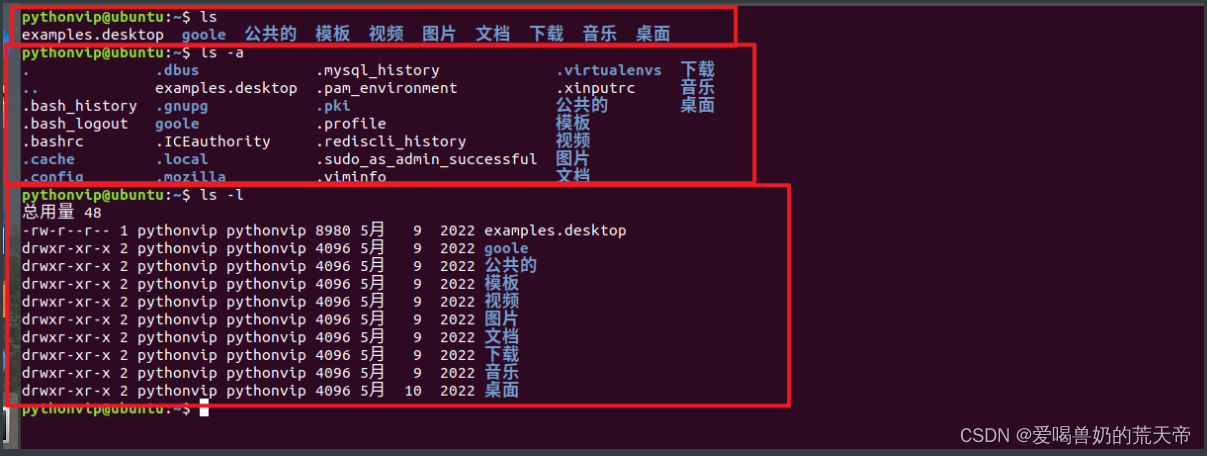
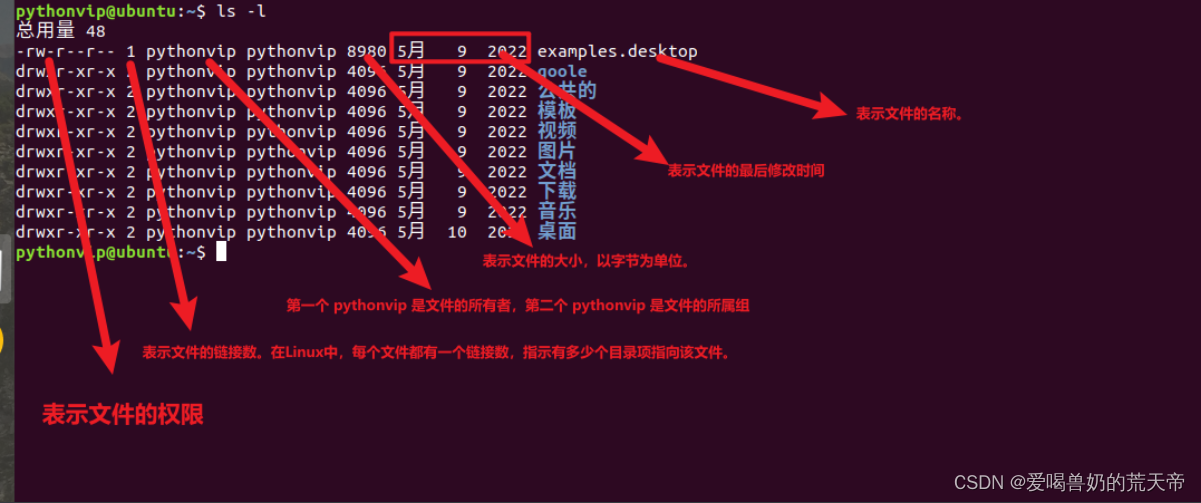
除了ls命令,還可以使用tree命令以樹狀結構查看目錄,但請注意不是所有系統默認安裝了tree,你可能需要先安裝它。安裝方法根據你的Linux發行版有所不同,通常可以使用包管理器如apt或yum來安裝。
cat 文件名 # 查看指定文件內容
pwd # 查看當前所屬文件位置--絕對路徑
cat 命令(concatenate):
-
功能:主要用于查看文件內容,也可以用于將多個文件合并成一個文件。當你想要快速瀏覽一個文本文件的內容時,cat 命令非常方便。此外,通過重定向,它可以用于創建新文件或將輸出內容追加到現有文件中。 -
基本用法:cat [選項] [文件名] -
常用選項:- -n:顯示行號,包括空白行。
- -b:顯示行號,但不包括空白行。
- -s:當遇到連續的多個空行時,只顯示一個空行。
-
示例:cat myfile.txt 會顯示 myfile.txt 的內容。
pwd 命令(print working directory):
功能:用于顯示當前工作目錄的絕對路徑。當你在復雜的目錄結構中操作,想要確認當前所處的位置時,這個命令非常有用。基本用法:pwd [選項]常用選項:- 在大多數情況下,pwd 命令不需要任何選項,直接運行即可顯示當前目錄的絕對路徑。
示例:僅需輸入 pwd,它就會輸出類似于 /home/user/Documents 的當前目錄路徑。
💥2. 切換目錄
cd 命令是 “change directory”的縮寫,是用于在Linux和Unix及其衍生系統中切換當前工作目錄的基本命令。這個命令讓你能夠在文件系統中移動,而不必使用圖形界面。
cd / //切換到根目錄
cd ~ //切換到home目錄
cd - //切換到上次訪問的目錄
-
絕對路徑與相對路徑:
- 絕對路徑從根目錄
/開始。 - 相對路徑相對于當前目錄。
- 絕對路徑從根目錄
cd命令是命令行操作中最為頻繁使用的命令之一,掌握其用法對于高效地在Linux環境中工作至關重要。
👊3. 創建目錄
mkdir 命令是 “make directories” 的縮寫,是Linux和類UNIX系統中用于創建新目錄的命令。下面是關于mkdir命令的基本使用方法和一些常用選項:
mkdir [選項] 目錄名
常用選項
- -p (parents):遞歸創建目錄,如果沒有父目錄,也會一并創建,不會因為中間的目錄不存在而報錯。
- -m (mode):設置創建目錄的權限模式,如 mkdir -m 755 dir_name 會在創建目錄時直接賦予指定的權限(在這里是755)。
- -v (verbose):在創建每個目錄時顯示信息,便于了解創建過程。
??4. 刪除目錄/文件
在Linux中,刪除目錄或文件主要使用rm和rmdir命令。這些命令操作是永久性的,因此在執行刪除操作前,請務必確認無誤,并考慮做好數據備份。
rm 文件名 # 刪除當前目錄下的文件
rm -f 文件名 # 刪除當前目錄的的文件(不詢問)
rm -r 文件夾名 # 遞歸刪除當前目錄下此名的目錄
rm -rf 文件夾名 # 遞歸刪除當前目錄下此名的目錄(不詢問)
rm -rf * # 將當前目錄下的所有目錄和文件全部刪除
rm -rf /* # 將根目錄下的所有文件全部刪除【慎用!相當于格式化系統】
刪除文件
基本命令:rm 文件名- 示例:rm file.txt 將刪除名為 file.txt 的文件。
交互模式:添加 -i 選項會在刪除每個文件前提示用戶確認。- 示例:rm -i file.txt
強制刪除:添加 -f 選項會強制刪除文件,不提示確認。- 示例:rm -f file.txt
刪除目錄
使用 rmdir 命令刪除空目錄:- 示例:rmdir directory
使用 rm 命令刪除目錄:- 遞歸刪除:添加 -r 或 -R 選項可以遞歸刪除目錄及其內容(包括子目錄和文件)。
- 示例:rm -r directory
- 強制遞歸刪除:添加 -rf 或 -Rf 選項會強制遞歸刪除,不提示確認,這是危險操作,需謹慎使用。
- 示例:rm -rf directory
- 遞歸刪除:添加 -r 或 -R 選項可以遞歸刪除目錄及其內容(包括子目錄和文件)。
注意事項
- 使用rm -rf命令時要特別小心,因為這會立即且不可逆地刪除指定目錄及其所有內容,沒有后悔藥。
- 對于重要操作,建議先使用ls或tree命令查看目錄內容,確保要刪除的是正確的對象。
- 考慮使用mv命令將文件或目錄移到一個臨時的“回收站”目錄,作為安全刪除的額外步驟。
總之,刪除操作應謹慎進行,特別是涉及重要數據時,采取預防措施避免數據丟失。
🚲5. 修改目錄/文件
在Linux中,修改目錄或文件主要涉及到重命名、修改權限、更改所有權等操作。
重命名目錄/文件
命令:mv基本用法:mv 舊名稱 新名稱示例:mv oldfile.txt newfile.txt 會將文件 oldfile.txt 重命名為 newfile.txt。移動并重命名:mv path/to/file /new/path/newfile.txt 可以將文件移動到新的位置并重命名。
mv --- 移動文件或目錄,也可用于重命名文件或目錄。mv 當前目錄名(文件名) 新目錄名(文件名) # 修改目錄名(文件名),同樣適用與文件操作
mv 原目錄(文件) 移動位置目錄
mv -r 原目錄(文件) 移動位置目錄 # 遞歸移動
修改文件權限
命令:chmod數字模式:chmod 權限值 文件/目錄- 權限值由三位八進制數表示,分別對應所有者、所屬組、其他人權限。如 755 表示所有者可讀寫執行,所屬組和其他人只能讀和執行。
示例:chmod 755 myfile.txt
符號模式:chmod ugo±rwx 文件/目錄- u 用戶(所有者)、g 組、o 其他人,+ 添加權限,- 移除權限,r 讀、w 寫、x 執行。
示例:chmod u+x,g-w,o=r file.txt 給文件所有者添加執行權限,從組成員移除寫權限,給其他人只讀權限。
更改文件/目錄所有權
命令:chown基本用法:chown 用戶名:組名 文件/目錄示例:chown user1:group1 myfile.txt 將文件 myfile.txt 的所有者改為 user1,所屬組改為 group1。
只改變所有者:chown 用戶名 文件/目錄只改變所屬組:chown :組名 文件/目錄
修改目錄
對于目錄,上述命令同樣適用,但需要注意的是,使用chmod、chown時,如果不加上遞歸選項,操作可能僅應用于目錄本身,而不是其內容。要遞歸應用到目錄下的所有文件和子目錄,可以加上 -R 選項。
遞歸修改權限:chmod -R 755 mydir遞歸更改所有權:chown -R user1:group1 mydir
這些命令提供了修改Linux系統中目錄和文件屬性的基本手段,使用它們時要確保具有相應的權限,并且操作要謹慎,以免造成數據丟失或權限混亂。
🌈6. 拷貝目錄/文件
在Linux中,拷貝(復制)目錄或文件主要使用cp命令。
cp 原目錄(文件) 移動位置目錄
cp -r 原目錄(文件) 移動位置目錄 # 遞歸剪復制目錄中所有文件和文件夾
拷貝文件
-
基本命令:cp 源文件 目標位置示例:cp myfile.txt /home/user/documents/ 將 myfile.txt 復制到 /home/user/documents/ 目錄下。
-
備份并覆蓋:默認情況下,如果目標文件已存在,使用cp命令會直接覆蓋原文件。若希望在覆蓋前創建備份,可以使用-i(interactive,交互式)或-b(backup,備份)選項。示例:cp -i source.txt destination.txt 如果目標文件存在,會提示是否覆蓋。示例:cp -b source.txt destination.txt 如果目標文件存在,會在覆蓋前自動為原文件創建一個備份(通常是在文件名后添加.1作為后綴)。
拷貝目錄
遞歸拷貝:要拷貝目錄及其內容,需要使用-r或-R(recursive,遞歸)選項。示例:cp -r sourcedir destinationdir 將整個sourcedir目錄及其內容復制到destinationdir目錄中。如果destinationdir不存在,需要確保目標路徑的最后一部分是一個目錄名,否則會報錯。
保持權限和時間戳:使用-p(preserve,保持)選項可以在拷貝時保留源文件的權限和最后修改時間戳。示例:cp -rp sourcedir destinationdir
注意事項
- 使用cp命令時,確保你有源文件或目錄的讀取權限以及目標位置的寫入權限。
- 當拷貝大量文件或大文件時,可以考慮使用rsync命令,它提供了更高級的功能,如增量拷貝,能更有效地處理大文件和網絡傳輸。
cp命令是非常實用的文件和目錄管理工具,通過不同的選項可以靈活控制拷貝操作的行為。







:寄存器)
)









)
